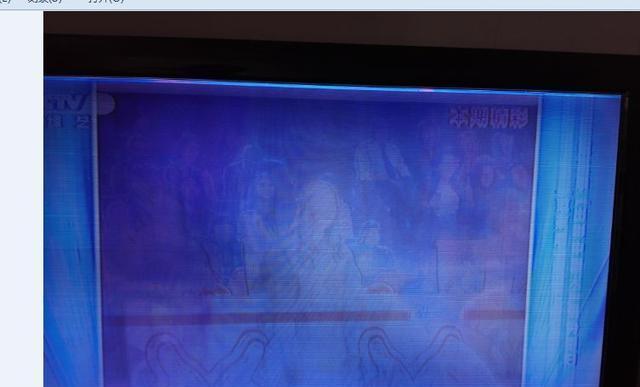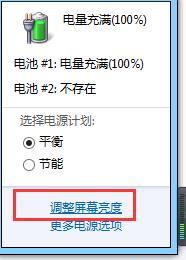戴尔显示器是一款质量优秀的产品,但有时候我们可能会遇到屏幕变黑的问题。这种情况可能是由各种原因引起的,例如连接问题、电源故障或者软件错误等。本文将介绍一些常见的解决方法,帮助大家解决戴尔显示器屏幕黑屏的问题。

检查连接
1.确保显示器与计算机正确连接:检查显示器电源线、VGA/HDMI/DVI等视频线是否牢固连接。
2.更换连接线:尝试用新的连接线连接显示器和计算机,以确保线缆没有问题。

调整显示器设置
1.调整亮度和对比度:按下显示器上的菜单按钮,进入显示器设置菜单,适当调整亮度和对比度来查看是否能够恢复显示。
2.检查分辨率设置:确保计算机的分辨率设置与显示器兼容,并选择正确的分辨率。
检查电源问题
1.确认电源是否正常:检查电源插头是否插入显示器和电源插座,确保电源是否正常工作。

2.重启电源:拔下显示器电源线并等待几分钟后重新插入,然后尝试重新开机。
重新安装显卡驱动
1.卸载显卡驱动:打开设备管理器,找到显卡驱动并右键点击卸载,然后重新启动计算机。
2.更新显卡驱动:下载最新的显卡驱动程序,安装并重启计算机,检查是否解决了问题。
检查硬件故障
1.检查其他显示器:如果有其他显示器可用,尝试连接其他显示器以确定是否是显示器本身的问题。
2.联系客服支持:如果以上方法都没有解决问题,建议联系戴尔客服支持,寻求专业的帮助和建议。
检查操作系统设置
1.检查休眠模式:进入计算机的电源选项,确保休眠模式未开启,因为某些设置可能导致屏幕黑屏。
2.检查显示器设置:在控制面板中检查显示器设置,确保没有错误的设置导致屏幕黑屏。
检查灯管和逆变器
1.检查显示器背光灯:将房间灯暗一些,观察是否能看到背光灯是否亮起。如果不亮,可能是灯管或逆变器故障。
2.更换灯管或逆变器:如果发现灯管或逆变器故障,建议联系专业技术人员更换零部件。
检查电源管理设置
1.调整电源管理设置:进入电源选项,确保电源管理设置没有让显示器进入节能模式或关闭屏幕的设置。
2.禁用屏幕保护程序:禁用屏幕保护程序,因为某些程序可能会导致显示器黑屏。
检查操作系统更新
1.检查操作系统更新:确保操作系统和显卡驱动程序是最新版本,因为一些更新可能修复与显示器相关的问题。
避免过热问题
1.防止过热:确保显示器周围通风良好,避免长时间使用导致显示器过热,这可能会导致屏幕变黑。
检查显示器硬件按钮
1.检查硬件按钮:确保硬件按钮没有被意外按下导致显示器进入休眠模式或关闭屏幕。
尝试硬重启
1.硬重启:将计算机关机并拔掉电源线,然后按住电源按钮约30秒,重新插入电源线并开机,这有时可以解决显示器屏幕黑屏的问题。
重新安装操作系统
1.重新安装操作系统:如果以上方法都无效,最后的手段是尝试重新安装操作系统,以清除任何潜在的软件问题。
建议
1.多种方法尝试:根据具体情况,可以尝试以上多种方法来解决显示器屏幕黑屏问题。
2.寻求专业帮助:如果以上方法都无效,建议联系专业人员进行进一步的故障排除和维修。
当戴尔显示器屏幕变黑时,我们可以尝试检查连接、调整设置、检查电源问题、重新安装显卡驱动、检查硬件故障、检查操作系统设置等多种解决方法。如果问题仍然存在,我们可以联系戴尔客服支持或寻求专业技术人员的帮助。记住,及时采取正确的解决步骤可以帮助我们快速恢复显示器的正常使用。